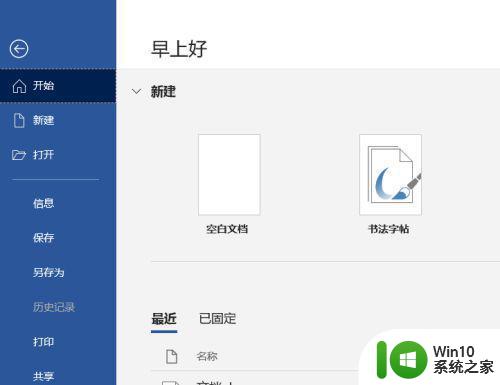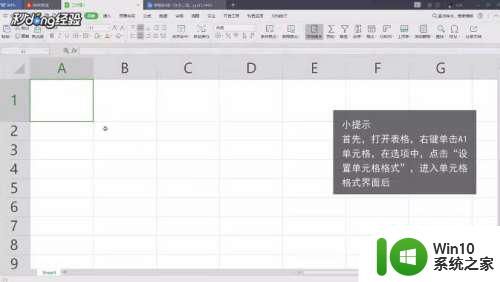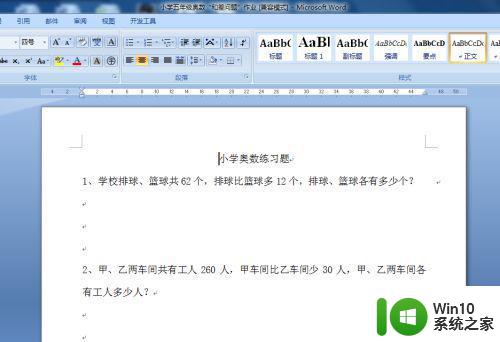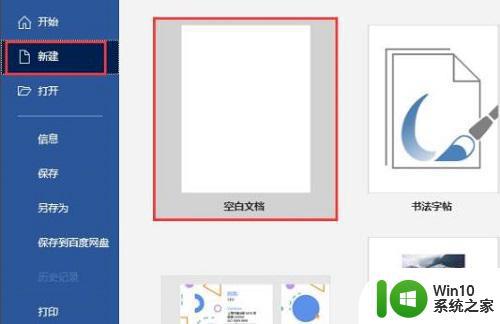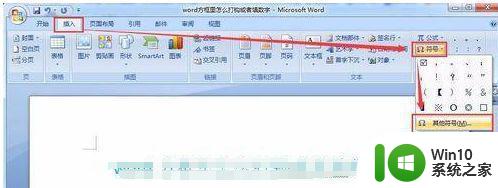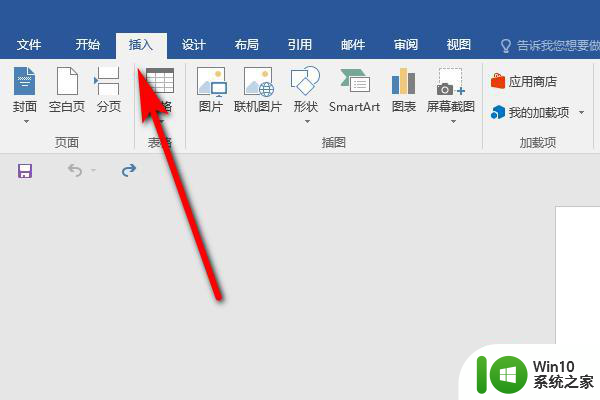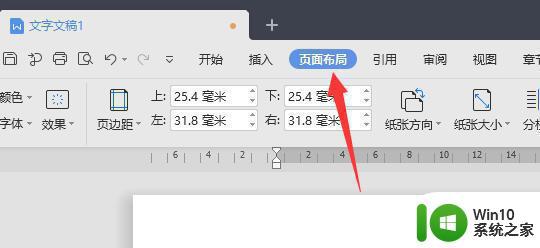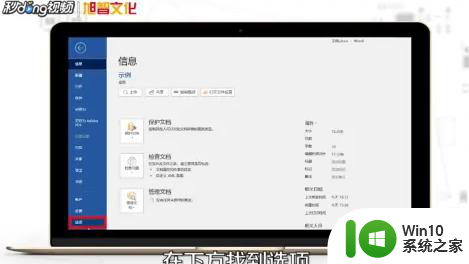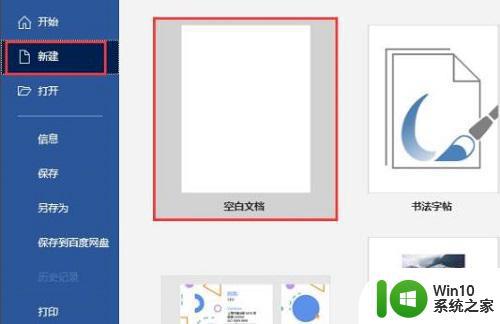word中间加一条分割线 如何在WORD中实现中文文档分栏效果
word中间加一条分割线,在如今信息爆炸的时代,我们经常需要处理大量的文字和文档,而在处理这些文档时,我们常常会遇到一些需要分栏的情况。在使用常见的文字处理软件中,如何实现中文文档分栏的效果呢?Word作为最常用的文字处理软件之一,自然也能够满足我们的需求。通过简单的操作,我们可以在Word中实现中文文档分栏的效果,使得文档更加美观和易读。下面将介绍具体的操作步骤,让我们一起来探索吧!
操作方法:
1.打开需要操作的WORD文档,可以看到这里的页面是正常显示的。
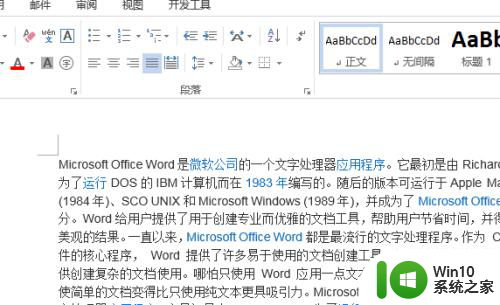
2.选择上方菜单栏中的“页面布局”,点击“分栏”。
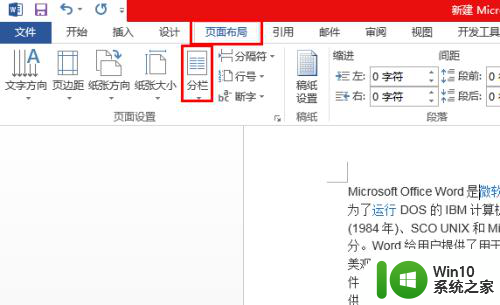
3.选择并点击“更多分栏”,打开对话框。
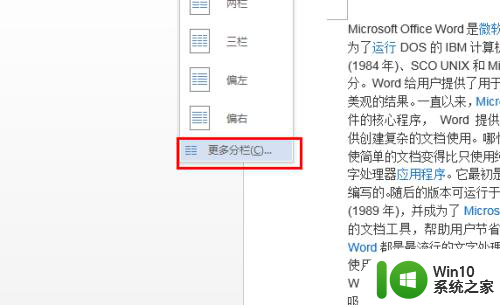
4.在对话框中选择“两栏”,并将“分隔线”进行打勾选择。
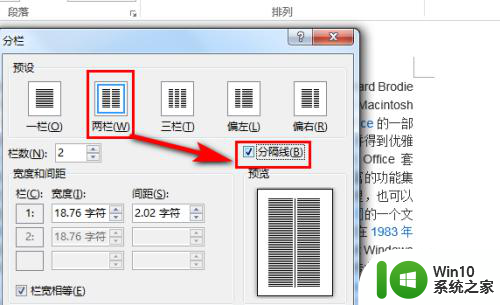
5.点击“确定”后回到页面,可以看到页面已经在中间加了一条竖线。而且两边都不影响编辑与录入。操作完成。
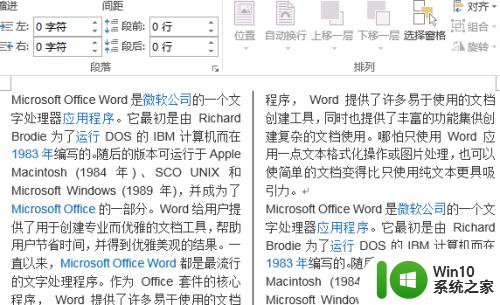
6.总结:
1、打开需要操作的WORD文档,可以看到这里的页面是正常显示的。
2、选择上方菜单栏中的“页面布局”,点击“分栏”。
3、选择并点击“更多分栏”,打开对话框。
4、在对话框中选择“两栏”,并将“分隔线”进行打勾选择。
5、点击“确定”后回到页面,可以看到页面已经在中间加了一条竖线。而且两边都不影响编辑与录入。操作完成。
以上就是Word中间加一条分割线的全部内容,如果您还有疑问,可以按照小编的方法操作,希望这篇文章对您有所帮助。